Cum se adaugă numere de pagini în pagini: un ghid pas cu pas
Publicat: 2025-03-17Cum să adăugați numere de pagini în pagini este o întrebare comună pentru utilizatorii Mac care folosesc procesorul de texte Apple pentru a crea documente. Indiferent dacă scrieți o lucrare academică, un raport sau o carte, adăugarea de numere de pagini vă ajută să vă mențineți documentul organizat și profesional. Pagini, alternativa Apple la Microsoft Word, oferă modalități flexibile de a insera și personaliza numerele de pagini în funcție de nevoile dvs.
În acest ghid, vă vom parcurge procesul de adăugare a numerelor de pagini în paginile de pe Mac, iPad și iPhone. De asemenea, vom acoperi cum să formați, eliminarea și depanarea problemelor comune legate de numerotarea paginilor.
Cuprins
De ce să adăugați numere de pagini în pagini?
Numerele de pagini joacă un rol crucial în structurarea documentelor, facilitând navigarea pentru cititori. Iată câteva motive cheie pentru care ar trebui să adăugați numere de pagini în pagini:
- Profesionalism -Documentele cu numere de pagină arată lustruit și bine structurat.
- Navigare ușoară - Cititorii pot localiza cu ușurință secțiuni specifice în documente lungi.
- Obligatoriu pentru documentele academice și de afaceri - multe stiluri de formatare (APA, MLA, Chicago) necesită numere de pagini.
- O mai bună imprimare și organizare - ajută la imprimarea documentelor, asigurând o comandă corectă.
Acum, să ne aruncăm în modul de adăugare a numerelor de pagini în pagini de pe diferite dispozitive Apple.
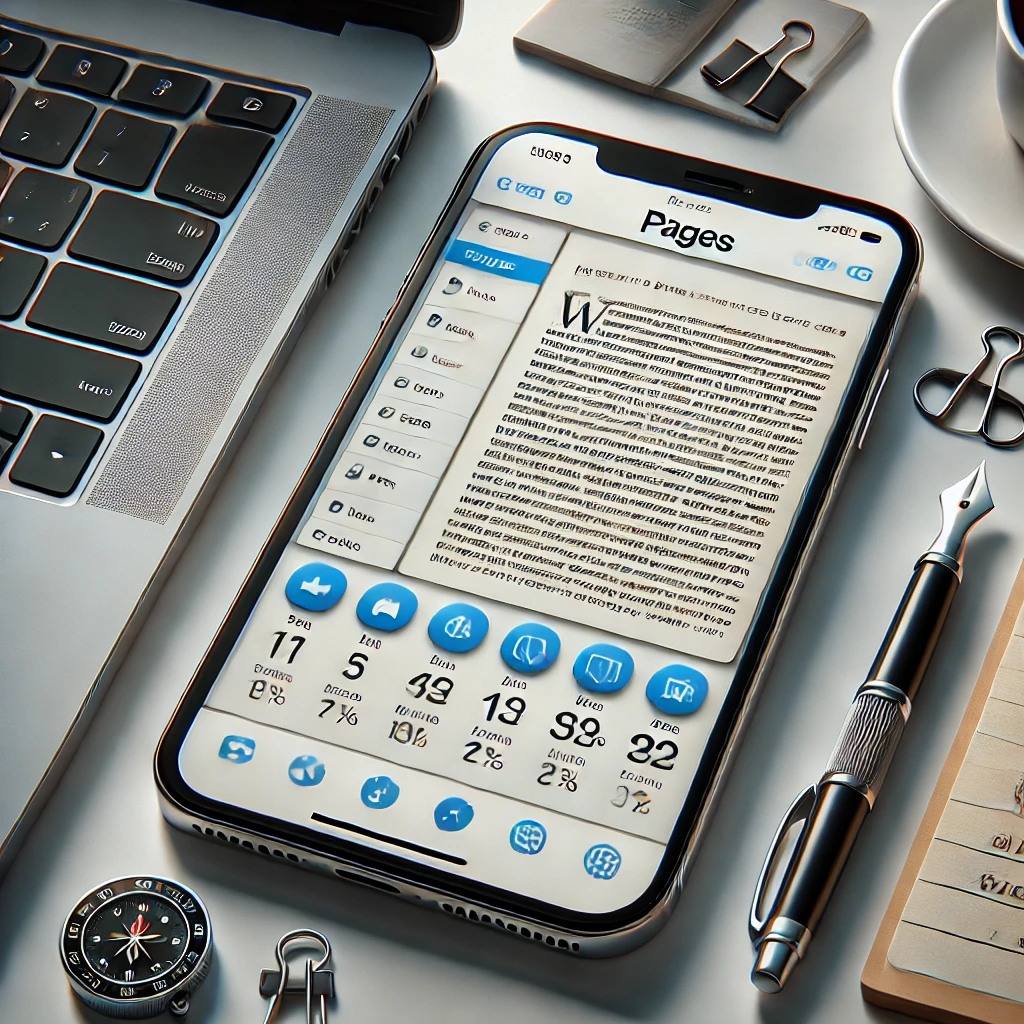
Cum se adaugă numere de pagini în pagini
Cum se adaugă numere de pagini în paginile de pe Mac
Adăugarea de numere de pagini în paginile de pe Mac este simplă. Urmați acești pași:
Pasul 1: Deschideți documentul
Lansați aplicația Pagini pe Mac și deschideți documentul. Dacă începeți un document nou, alegeți un șablon gol sau orice șablon care să se potrivească nevoilor dvs.
Pasul 2: Accesați secțiunea antet și subsol
- Faceți clic pe Vizualizare în meniul de sus.
- Selectați Afișarea aspectului . Acest lucru va dezvălui zonele antet și subsolul în care puteți introduce numere de pagini.
Pasul 3: Introduceți numerele de pagini
- Faceți clic pe antetul sau subsolul în care doriți să apară numărul paginii.
- Accesați meniul Insert din partea de sus.
- Selectați numărul de pagină din meniul derulant.
Pasul 4: Alegeți un stil de număr de pagină
Pagini vă permit să formatați numerele de pagini în diferite stiluri:
- 1, 2, 3 (format standard)
- I, II, III (Numere romane pentru introduceri și cuvinte înainte)
- A, B, C (format alfabetic)
Alegeți stilul care se potrivește cel mai bine documentului dvs.
Pasul 5: Personalizați numerotarea paginii
- După introducerea numărului de pagină, faceți clic pe ea pentru a accesa opțiunile de formatare.
- Utilizați panoul de format (din dreapta) pentru a regla fontul, dimensiunea, alinierea și stilul.
- Dacă doriți ca numerotarea să înceapă pe o anumită pagină, selectați secțiunea din bara laterală a documentului și reglați setările.
Pasul 6: Salvați și revizuiți
Asigurați -vă că numerele de pagină apar corect pe toate paginile, apoi salvați -vă documentul.

Cum se adaugă numere de pagini în paginile de pe iPad și iPhone
Puteți adăuga, de asemenea, numere de pagini în pagini folosind un iPad sau iPhone. Iată cum:
Pasul 1: Deschideți documentul
Lansați aplicația Pages pe iPad sau iPhone și deschideți documentul.
Pasul 2: Activați antetul și subsolul
- Atingeți butonul mai multe opțiuni (•••) .
- Selectați configurarea documentelor .
- Comutați pe anteturi și subsoluri pentru a activa numerotarea paginii.
Pasul 3: Introduceți numerele de pagini
- Atingeți în antet sau subsol unde doriți numărul paginii.
- Atingeți numerele de pagină din bara de instrumente.
Pasul 4: Formatează numerele de pagină
Utilizați opțiunile de formatare pentru a schimba formatul de stil, aliniere și numerotare.
Pasul 5: Aplicați la întregul document
Asigurați -vă că numerotarea este consecventă pe toate paginile, selectând Aplicarea întregului document .
Pasul 6: Salvați și exportați
Odată terminat, atingeți -vă și salvați documentul. De asemenea, îl puteți exporta ca fișier PDF sau Word, dacă este necesar.
Cum se elimină numerele de pagini din pagini
Dacă trebuie să eliminați numerele de pagină, urmați acești pași:
Pe Mac:
- Deschideți -vă documentul în pagini.
- Faceți clic pe antetul sau subsolul care conține numărul paginii.
- Ștergeți manual numărul paginii sau accesați > Numărul paginii> Niciuna .
Pe iPad/iPhone:
- Deschideți documentul în pagini.
- Accesați configurarea documentelor și opriți anteturile și subsolurile .
- Ștergeți numărul paginii și atingeți Done .
Cum se personalizează numerele de pagini în pagini
Pornirea numerelor de pagină pe o anumită pagină
Uneori, poate doriți să începeți numerotarea dintr -o anumită pagină, cum ar fi după o pagină de acoperire sau un conținut. Iată cum să o faci:
- Faceți clic pe pagina în care doriți să începeți numerotarea.
- Accesați bara laterală de document> Secțiunea .
- Verificați începe la pagina 1 și reglați numerotarea după cum este necesar.
Utilizarea diferitelor stiluri de numerotare în diferite secțiuni
Dacă documentul dvs. are mai multe secțiuni (de exemplu, o introducere în cifre romane și conținutul principal în numere arabe), urmați acești pași:
- Introduceți o pauză de secțiune înainte de noua secțiune.
- Aplicați un stil de numerotare diferit pe fiecare secțiune folosind panoul de format .
Depanarea problemelor comune
Numerele de pagini care nu se afișează
- Asigurați -vă că anteturile și subsolurile sunt activate în configurarea documentelor .
- Verificați dacă documentul dvs. este în modul de aspect al paginii în loc de modul de procesare a textului (modul de aspect al paginii nu acceptă numerotarea automată).
Numerele de pagini repornind incorect
- Accesați bara laterală de document> Secțiunea și debifați -vă numerotarea paginii, dacă este necesar.
Probleme de poziționare a numărului de pagină
- Reglați marjele folosind configurarea documentelor pentru a asigura o poziționare corectă.
Gânduri finale
Adăugarea de numere de pagini în pagini este o abilitate esențială pentru crearea de documente profesionale bine structurate și profesionale. Indiferent dacă lucrați la un Mac, iPad sau iPhone, procesul este simplu și personalizabil. Urmărind pașii descriși în acest ghid, puteți introduce, formata și personaliza în mod eficient numerele de pagini pentru a răspunde nevoilor dvs. specifice.
